Tela preta da morte no iPhone? 7 maneiras de corrigi-lo!
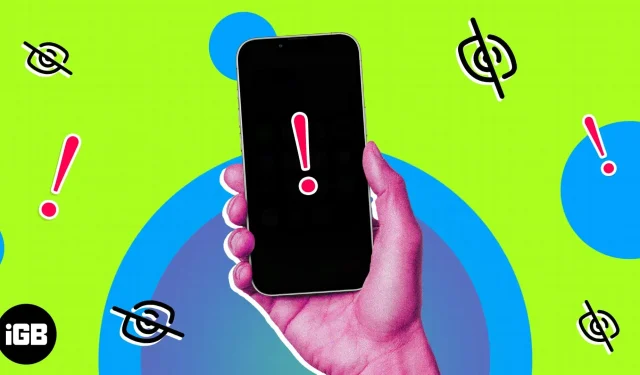
Por que a tela do seu iPhone está ficando preta?
- Problemas de software:
- Se você estiver usando a versão beta, o erro de tela preta da morte pode afetar seu iPhone.
- Instalação incompleta de atualizações do iOS.
- Problemas de hardware: Danos físicos à tela do iPhone ou outras peças internas também podem causar o problema da tela preta.
Você já se sentiu frustrado quando ligou o iPhone apenas para ver uma tela preta e nenhuma resposta? Infelizmente, esse é um problema comum enfrentado por muitos usuários em todo o mundo. Quer seja causado por uma falha de hardware ou software, pode ser uma experiência frustrante e estressante. Neste post, discutiremos algumas soluções rápidas para o problema da tela preta da morte do iPhone.
1. Verifique se a bateria do seu iPhone acabou.
O problema pode não ser tão sério quanto você pensa. A tela pode ficar em branco devido ao esgotamento da bateria e seu iPhone pode eventualmente falhar. Como solução, carregue-o e veja se há algum problema. Se o problema persistir, siga as etapas abaixo para livrar seu iPhone do problema de tela preta.
2. Verifique se o problema é causado por uma falha do aplicativo.
Alguns aplicativos que travam com frequência também podem causar problemas de tela preta no iPhone. Se o aplicativo não estiver otimizado corretamente, você verá apenas uma tela preta no seu iPhone toda vez que abri-lo.
Quando algo assim acontecer, verifique se você pode chamar o alternador de aplicativos. Em seguida, force o fechamento dos aplicativos no seu iPhone que você acha que podem estar causando o problema.
3. Force a reinicialização do seu iPhone
Se nenhuma das etapas mencionadas acima funcionar, tente forçar a reinicialização do iPhone. Ao fazer isso, você pode limpar todos os arquivos de cache que afetam o funcionamento correto do software.
4. Reinicie o iPhone de fábrica usando Mac ou PC.
Pode parecer doloroso, mas pode ser necessário reiniciar o iPhone para se livrar da tela preta da morte. Temos um guia sobre como redefinir o iPhone de fábrica usando Mac ou PC. Isso removerá completamente todos os dados corrompidos que afetam a exibição do seu iPhone.
5. Atualize o iPhone via Mac ou PC
Ainda há esperança. Independentemente do problema, você pode restaurar a tela preta da morte do iPhone entrando no modo de recuperação. Para sua referência, aqui está nosso guia detalhado sobre como restaurar ou atualizar seu iPhone a partir do modo de recuperação.
Lembre-se de que esse processo pode apagar todos os dados do seu iPhone, mas ainda é melhor do que manter um dispositivo vazio.
6. Use um aplicativo de restauração de iPhone de terceiros
Muitos usuários do iTunes podem ser confusos e podem não querer fazer o trabalho duro. A solução para esse problema é usar qualquer outro aplicativo de recuperação. Sugerimos que você use a ferramenta de recuperação do sistema FoneGeek iOS para ressuscitar seu iPhone.
7. Entre em contato com o Suporte da Apple.
Se nenhum desses problemas funcionar, a única solução é entrar em contato com o suporte da Apple para obter ajuda. Graças a isso, você poderá encontrar a solução para seus problemas e, se tiver o Apple Care Plus, nem precisará se preocupar com o custo, pois o ajudará a obter uma substituição ou reparo a um custo baixo ou mesmo grátis.
Perguntas frequentes
Depende dos problemas que seu iPhone está enfrentando. Se você desligá-lo devido à bateria fraca, ele ligará rapidamente. Quanto ao resto, tudo se resume a perguntas.
Traga as cores de volta para a tela do seu iPhone!
Seu iPhone tem uma tela incrível e não deve ficar com uma tela preta da morte. É por isso que eu trouxe essas correções. Se você ainda tiver sugestões ou perguntas, escreva-as nos comentários.



Deixe um comentário